
Talaan ng mga Nilalaman:
- Hakbang 1: Hakbang 1 - Alisin ang Mga Bottom Screw at Paghiwalayin ang Harap Mula sa Balik Assembly
- Hakbang 2: Hakbang 2 - Idiskonekta ang Home Button at Itaas ang Front Assembly
- Hakbang 3: Hakbang 3 - Iangat ang Front Assembly at Idiskonekta ang baterya
- Hakbang 4: Hakbang 4 - Idiskonekta ang Front Assembly
- Hakbang 5: Hakbang 5 - Alisin ang Baterya
- Hakbang 6: Hakbang 6 - Ilagay ang Bagong Baterya sa Telepono
- Hakbang 7: Hakbang 7 - Ikonekta ang Front Assembly at Ibalik ang Metal Plate
- Hakbang 8: Hakbang 8 - Ikonekta ang Baterya at Ibalik ang Metal Plate
- Hakbang 9: Hakbang 9 - Ikonekta ang Home Button at isara ang Telepono
- May -akda John Day [email protected].
- Public 2024-01-30 13:13.
- Huling binago 2025-01-23 15:13.

Kamusta!
Sumulat ako ng gabay sa pagpapalit ng baterya para sa iPhone 6 na tila nakatulong sa mga miyembro ng komunidad na ito kaya naisip kong magsulat ako ng isang gabay para sa iPhone 5S (ang iPhone 5C ay halos magkapareho).
Ang iPhone 5S at 5C ay medyo mahirap na buksan kaysa sa iPhone 6 habang ang back Assembly ay nakahawak sa harap ng pagpupulong na mas mahirap, ngunit pagkatapos ng bahaging ito, ang kapalit ng baterya ay halos magkapareho.
Naniningil ang Apple ng humigit-kumulang na $ 80 upang mapalitan ang baterya at tumatagal ng maraming oras, kasama ang pagmamaneho sa kanilang tindahan. Ang pinakamataas na na-rate na kit ng baterya na maaari kong makita sa Amazon (baterya ng iPhone 5S na may mga tool o baterya ng iPhone 5S nang walang mga tool) nagkakahalaga ng $ 25 na may libreng pagpapadala (Punong) at ito ay mula sa isang tatak na ginamit ko nang maraming beses dati. Halata sa akin ang pagpipilian, kasama ang pag-iikot ko gamit ang mga telepono:-). Ang mga baterya ay ibinebenta din sa www.scandi.tech
Kopyahin at i-paste ko ang parehong listahan ng tool at mga babala habang isinulat ko sa gabay sa iPhone 6: Kakailanganin mo ang mga sumusunod na tool (lahat ng ito ay kasama sa kit):
- Phillips PH00 distornilyador (para sa panloob na mga turnilyo) - Pentalobe screwdriver (para sa dalawang ilalim na turnilyo) - Mga Tweezer - Suction cup - Plastikong tool sa pagbubukas (tinatawag ding spudger) - Baterya (isang iPhone 5S / 5C na baterya ay HINDI akma sa iPhone 5, o kabaliktaran) - Malagkit ng baterya (maaaring magamit bilang pamalit ang regular na tape)
Bago ako magsimula nais kong sabihin na halos lahat ng mga turnilyo sa loob ng iPhone 5S ay magkakaiba ang haba. Napakahalaga na ang bawat tornilyo ay ibalik sa tamang lugar nito. Kung naghalo ka ng mga tornilyo, mas mahusay na magpatuloy sa kapalit ng baterya nang wala ang mga ito. Kung inilagay mo ang maling tornilyo sa maling butas, maaari itong makapinsala sa board ng lohika ng telepono!
Hakbang 1: Hakbang 1 - Alisin ang Mga Bottom Screw at Paghiwalayin ang Harap Mula sa Balik Assembly

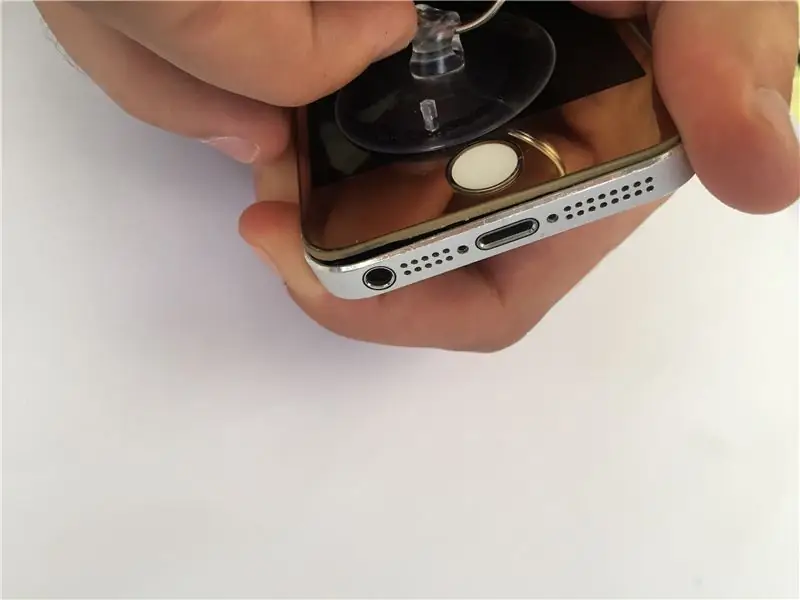


Alisin ang pentalobe / 5-star dalawang ilalim na mga tornilyo sa tabi ng singilin na port. Magpatuloy sa pamamagitan ng paghihiwalay sa harap mula sa likod ng pagpupulong. Ang bahaging ito ay medyo nakakalito at kung minsan ang harap na pagpupulong ay maaaring gaganapin ng matatag sa likod ng pagpupulong.
Subukan na maingat na hilahin ang harap paitaas gamit ang isang suction cup hanggang mayroong isang maliit na butas. Kung ang pagpupulong sa harap ay hindi maluluwag, subukang idikit ang mga sipit sa pagitan ng metal sa likod ng pagpupulong at ang plastik na frame ng harap na pagpupulong. Makakatulong ito na paluwagin ang harapan. Kapag mayroon kang isang maliit na pambungad, idikit doon ang spudger o isang plastic tool.
Hakbang 2: Hakbang 2 - Idiskonekta ang Home Button at Itaas ang Front Assembly



Kapag ang isang maliit na puwang ay nalikha at na-wedge mo ang isang plastic tool, ilipat ang tool na plastik sa mga gilid ng telepono upang ganap na ihiwalay ang harap mula sa likuran. Ang harap ay gaganapin sa pamamagitan ng mga hatches kasama ang magkabilang panig at maaaring kailanganin mong i-wiggle ang tool upang ganap na paghiwalayin ang harap. Mag-ingat ka! Huwag iangat ang front Assembly nang higit sa isang pulgada (2 cm). Ang pindutan ng home sa harap na pagpupulong ay konektado sa logic board sa ilalim ng telepono. Ang konektor na ito ay kailangang maalis sa pagkakakonekta bago ang harapan ay ganap na maiangat.
Hanapin ang konektor (kung minsan may isang metal na takip sa tuktok nito na maaaring alisin sa mga sipit) at idiskonekta ito sa isang tool na plastik. Ang konektor ay maliit at marupok, mag-ingat! Kung nasira ang konektor, ang button ng home at ang touch ID ay hindi na gagana. Ang isang bagong pindutan ng home ay aayusin ang home button mismo, ngunit hindi ang touch ID.
Hakbang 3: Hakbang 3 - Iangat ang Front Assembly at Idiskonekta ang baterya




Itaas ang harap na pagpupulong sa isang anggulo ng 90 degree (hindi hihigit o ang mga kable sa kanang tuktok na bahagi ng telepono ay maaaring mapunit!) At i-unscrew ang dalawang mga tornilyo na humahawak sa plato ng metal na baterya. Alisin ang lugar na metal at idiskonekta ang konektor ng baterya gamit ang isang plastic tool. Madaling mag-pop up ang konektor, maging banayad.
Hakbang 4: Hakbang 4 - Idiskonekta ang Front Assembly

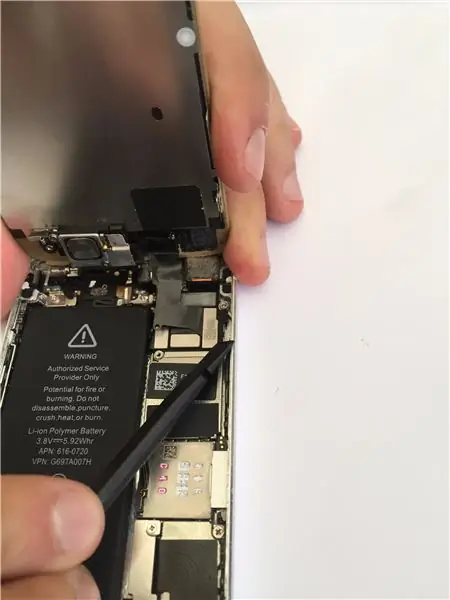
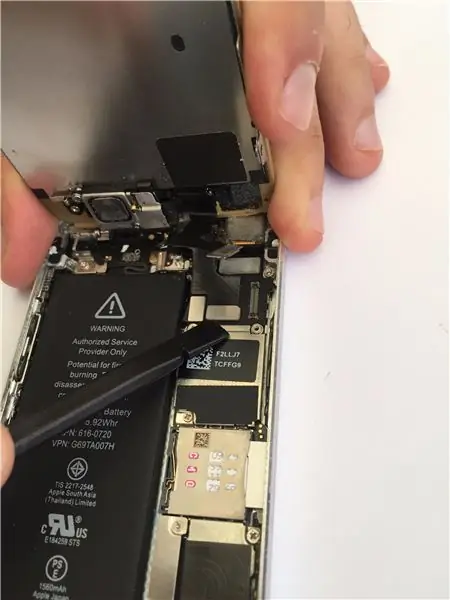

Hindi kinakailangan na alisin ang front Assembly nang buo, ngunit ang karamihan sa mga tao ay madaling makahanap ng ganitong paraan. Maaari mong iwanan ang harap na pagpupulong tulad nito, ngunit ang isang tao ay dapat na hawakan o kailangan itong isandal sa isang bagay na mabigat. Kung hindi mo aalisin ang pagpupulong sa harap, tiyaking ang mga kable sa kanang sulok sa itaas ng telepono ay hindi mapunit!
Alisan ng takip ang metal plate sa kanang sulok sa itaas. Hawak ito sa apat na turnilyo. Siguraduhin na ayusin ang mga tornilyo kung kinakailangan upang bumalik sa parehong mga butas! Kapag natanggal ang metal plate at mga turnilyo, magpatuloy sa pamamagitan ng pagdiskonekta ng tatlong mga konektor (pindutin, LCD at front camera / proximity sensor) sa kanang tuktok na bahagi ng telepono. Sa sandaling muli, ang mga konektor na ito ay maselan.
Hakbang 5: Hakbang 5 - Alisin ang Baterya



Mayroong dalawang mga tab sa ilalim ng baterya. Ang mga tab na ito ay ang pangwakas na bahagi ng dalawang mga malagkit na piraso na tumatakbo sa ilalim ng baterya. Ang pinakamadaling paraan upang alisin ang baterya ay sa pamamagitan ng paghila ng dalawang tab na ito. Gayunpaman, ang parehong mga tab at adhesive ay madaling mapunit - na ginawa nito sa aking kaso. Ito ay napaka-pangkaraniwan at sasabihin ko na ang karamihan sa mga tao ay pinunit ang kanilang malagkit kapag sinusubukang alisin ito. Kaya naman Kung ang malagkit na luha, magpatuloy sa pamamagitan ng pag-lever ng baterya mula sa kaliwang bahagi nito - HINDI laban sa board ng lohika!
Gumamit ng isang matibay na tool, ang mga metal tweezer halimbawa, para sa trabahong ito. Patuloy na levering at prying ang baterya mula sa iba't ibang mga anggulo at posisyon sa kaliwang bahagi. Mag-ingat sa mga volume button at kanilang cable. Upang hindi mai-pingga sa tabi mismo ng mga pindutan ng lakas ng tunog! Kung ang baterya ay talagang natigil, subukang gumamit ng heat gun o hair dryer (sa mababang init) at maingat na painitin ang likod na bahagi ng telepono. Mapapalambot nito ang malagkit at ang baterya ay maaaring mas mabilis na mabilisan.
Hakbang 6: Hakbang 6 - Ilagay ang Bagong Baterya sa Telepono

Kung mayroon kang isang bagong hanay ng malagkit, alisin ang dating natirang malagkit at ilagay ang bagong malagkit sa lugar nito. Ilagay ang baterya sa tuktok ng adhesive at gabayan ang cable nito sa gilid ng baterya. Huwag ikonekta ang baterya sa logic board.
Hakbang 7: Hakbang 7 - Ikonekta ang Front Assembly at Ibalik ang Metal Plate


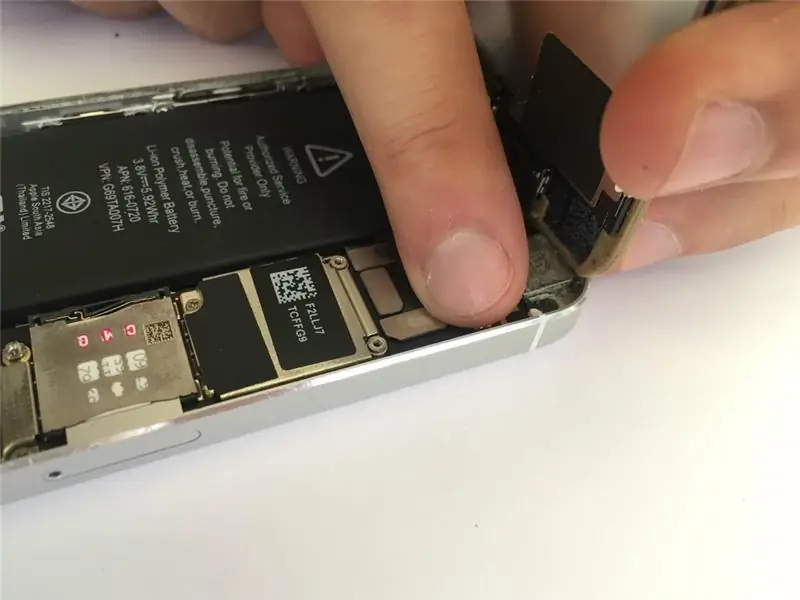

Ilagay ang tuktok ng harap na pagpupulong sa tabi ng tuktok ng likod na pagpupulong. Ihanay ang mga konektor mula sa harap na pagpupulong sa kanilang pagtanggap sa pagtatapos sa logic board. Kapag nasa lugar, ikonekta ang mga konektor sa iyong mga kamay. Siguraduhin na ang isang malambot na "pag-click" ay maririnig, na kapag ang mga konektor ay pumutok sa lugar. Ibalik ang metal plate na sumasakop sa mga konektor na ito at i-tornilyo ito.
Kung ang mga puti / semi-transparent na bar o linya ay lilitaw sa LCD pagkatapos ng muling pagsasama, ang konektor ng LCD ay hindi pa nakakonekta nang tama.
Hakbang 8: Hakbang 8 - Ikonekta ang Baterya at Ibalik ang Metal Plate


Ikonekta ang konektor ng baterya sa board ng lohika. Ilagay ang metal plate ng baterya sa tuktok ng konektor at i-tornilyo ito.
Hakbang 9: Hakbang 9 - Ikonekta ang Home Button at isara ang Telepono


Tiyaking ang tuktok ng harap na pagpupulong ay katabi ng tuktok ng likod na pagpupulong at ilipat ang mga ito patungo sa bawat isa. Kapag ang pagbubukas sa ibaba ay halos isang pulgada, ikonekta ang konektor ng mga pindutan ng bahay. Maaari mo itong gawin sa iyong kamay o isang plastic tool. Ang konektor ay maliit at maaaring maging nakakalito upang kumonekta. Pagpasensyahan mo Kung ang iyong pindutan sa bahay o pindutin ang ID ay hindi gagana kapag na-boot mo ang telepono, marahil ay hindi mo nakakonekta nang tama ang konektor na ito.
Kung inalis mo ang isang takip na metal, ibalik ito ngayon (hindi kinakailangan).
Ilipat ang harap patungo sa likod ng pagpupulong at pindutin ang mga ito kasama ng iyong mga daliri. Ngayon tapos ka na!
Pagkatapos ng isang kapalit na baterya, ang oras at petsa ng telepono ay ibinalik sa default. Kakailanganin mong i-sync ang iyong telepono sa isang wifi-network upang awtomatikong ayusin ang oras at petsa bago ito makahanap ng pagtanggap, kung hindi man sasabihin lamang na "Naghahanap…" sa kaliwang sulok sa itaas ng screen.
Inaasahan kong napalitan mo ang iyong iPhone 5S o 5C na baterya nang walang anumang mga hickup! Kung nakatagpo ka ng anumang mga problema, huwag mag-atubiling magpadala sa akin ng isang mensahe at susubukan kong sagutin sa lalong madaling panahon na makakaya ko.
Inirerekumendang:
Ang pagpapalit ng Baterya sa Kaso ng TaoTraonic TT-BH052 Bluetooth Earbuds ': 7 Mga Hakbang

Pinapalitan ang Baterya sa TaoTraonic TT-BH052 Kaso ng Bluetooth Earbuds ': Ang aking tinedyer na anak na lalaki ay na-maling lugar ang kanyang minamahal na TaoTronic TT-BH052 bluetooth earbuds sa kanilang singil na kaso sa isang lugar sa bahay. Maya-maya ay natagpuan namin silang lumabas mula sa washing machine na may karsones na kargada. Ang mga earbuds mismo ay lumalaban sa tubig at
IPhone 6 Plus Kapalit ng Baterya: Gabay upang Palitan ang Panloob na Baterya: 12 Mga Hakbang (na may Mga Larawan)

IPhone 6 Plus baterya Kapalit: Patnubay upang Palitan ang Panloob na Baterya: Hey guys, gumawa ako ng gabay sa pagpapalit ng baterya ng iPhone 6 noong nakaraan at tila nakatulong ito sa maraming tao kaya narito ang isang gabay para sa iPhone 6+. Ang iPhone 6 at 6+ ay may mahalagang magkatulad na build maliban sa halatang pagkakaiba sa laki. Mayroong
Gumagamit para sa Patay na Mga Baterya ng Kotse at Mga Sealed Lead Acid Baterya: 5 Hakbang (na may Mga Larawan)

Gumagamit para sa Patay na Mga Baterya ng Kotse at Mga Sealed Lead Acid Baterya: Maraming mga "patay" na baterya ng kotse ang talagang perpektong mahusay na mga baterya. Hindi na lamang nila maibigay ang daan-daang mga amp na kinakailangan upang makapagsimula ng kotse. Maraming mga "patay" na selyadong lead acid baterya ay talagang hindi patay na baterya na hindi na mapagkakatiwalaang maibigay
Checker ng Baterya na May Temperatura at Seleksyon ng Baterya: 23 Hakbang (na may Mga Larawan)

Ang Checker ng Baterya Sa Pagpipili ng Temperatura at Baterya: Tester ng kapasidad ng baterya. Sa device na ito maaari mong suriin ang capcity ng 18650 na baterya, acid at iba pa (ang pinakamalaking baterya na nasubukan ko Ito ay 6v Acid na baterya na 4,2A). Ang resulta ng pagsubok ay nasa milliampere / oras. Lumilikha ako ng aparatong ito dahil kailangan Ko ito sa chec
Ang pagpapalit ng isang UPS Baterya Sa Mga Super-Capacitor: 5 Mga Hakbang

Pinalitan ang isang UPS Baterya Sa Mga Super-Capacitor: Napapagod na palitan ang baterya ng lead-acid sa isang UPS (Hindi maputol ang Power Supply), kaya pagsamahin ang isang super-capacitor na array upang mapunta sa lugar nito. Ang mga nasabing mga yunit ay magagamit na sa komersyottp: // www.marathon-power.com/supercapacitor-ups
